PPT怎么插入虚线
发布时间:2021年03月01日 16:48
计算机办公软件的广泛使用,在生活的各个领域可见,这也需要现代人掌握一定的办公软件操作知识,探索办公软件操作技能,才能适应现代的工作节奏和内容。Ppt由于功能多样,现在被更多的人熟悉和采用,使用ppt软件,可以减少手工板书的时间,大大的提高了工作效率,还可以根据学生接受知识的情况,反复观看重点难点的课件。PPT制作的报告比单一的文档报告内容更丰富,更容易吸引人的眼球和注意力,今天我们带来的一节基础课程: PPT怎么插入虚线?
1、打开PPT,在【插入】菜单里选择【形状】(如下图所示)。
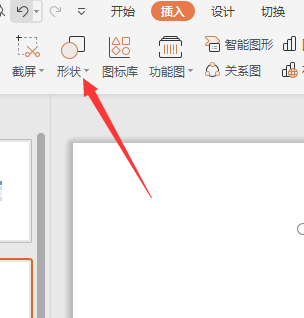
2、点击【直线】选项(如下图所示)。
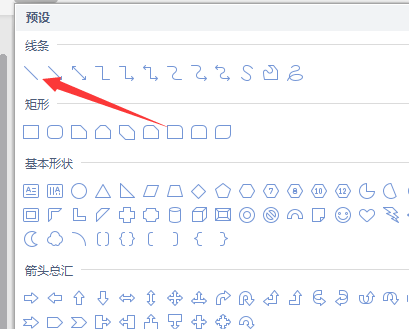
3、在页面里拖动画出直线,画好直线之后,选中直线在右侧的对话框里,点击【线条】后面的下拉按钮(如下图所示)。
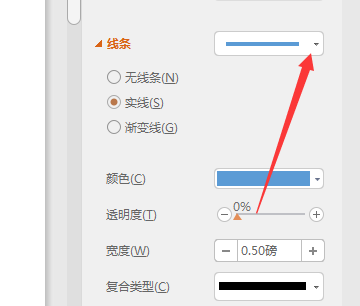
好了,以上的课程讲解的就是 PPT怎么插入虚线的方法和步骤。不但内容简单,操作步骤也很简洁,尤其是初入职场的新人,先从这些简单的操作开始学习,由简到难的学习,会让新手更容易接授,更有信心继续学习复杂的课程。小编会陆续的把这些实用的办公软件知识带给大家,希望能给大家带来帮助。
本篇文章使用以下硬件型号:联想小新Air15;系统版本:win10;软件版本:wps 2019。



